转换MP4视频文件到GIF格式是一个常见的需求,尤其是在需要分享视频片段或制作动态图片时。以下是几种不同的方法和相应的步骤,可以帮助你快速便捷的将mp4转为gif动图。
方法一:使用在线转换工具
1.打开一个在线视频到GIF转换器网站,例如EZGIF或Giphy。

2.选择“上传视频”选项,将你的MP4文件上传到网站上。
3.根据需要调整GIF的参数,比如尺寸、帧率和播放时间。
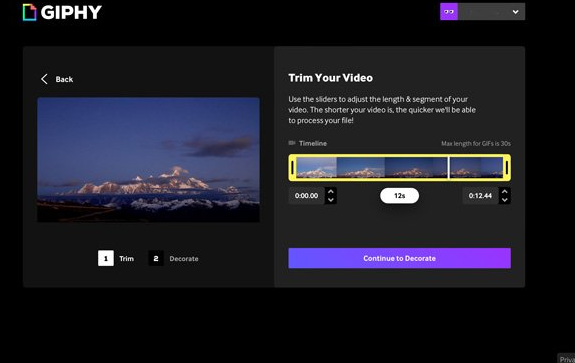
4.点击“转换”按钮,等待转换过程完成。
5.下载生成的GIF文件到你的设备。
方法二:使用桌面软件
下载并安装一个支持视频到GIF转换的桌面软件,如gif制作高级版、Adobe Premiere Pro。
1、在我拉网图片格式转换官网当中下载并安装gif制作工具。安装完成后,打开软件。
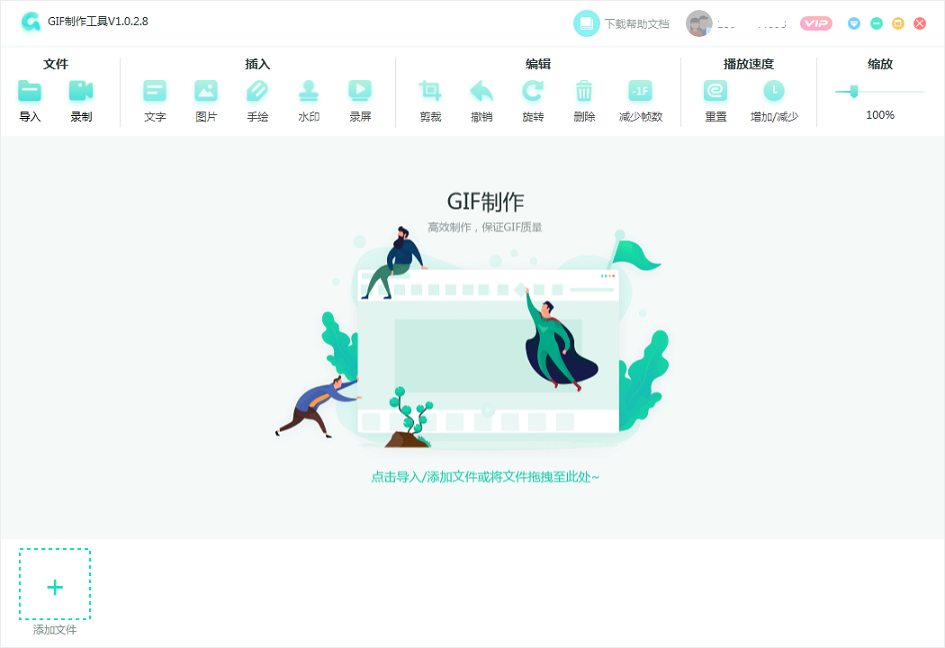
2、点击顶部的录制,再点击开始播放,就可以对屏幕上正在播放的视频进行录制了。
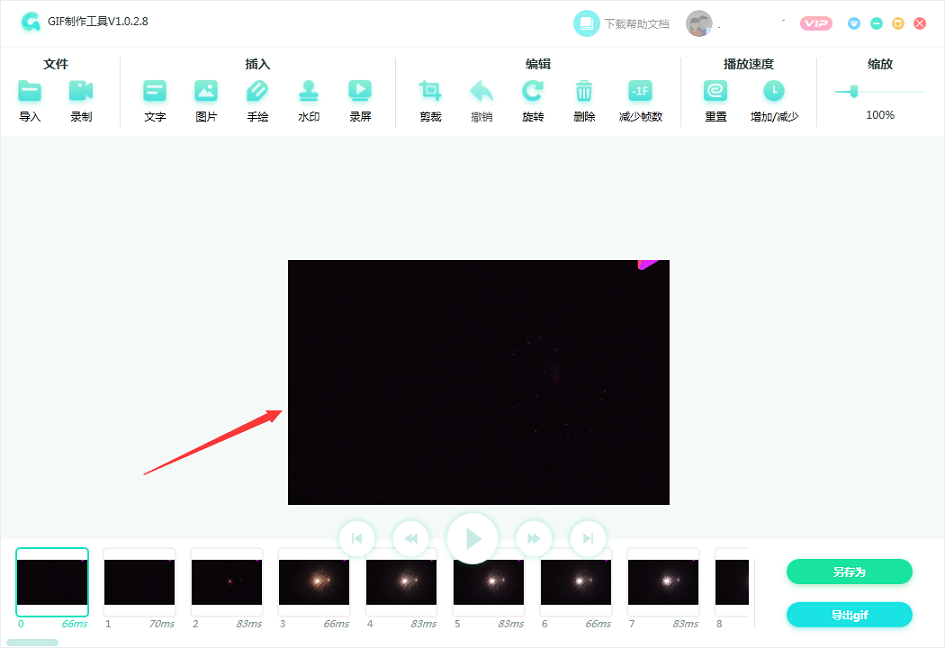
3、录制好了自己想要制作的视频后,点击停止就可以停止录制视频了,再点击编辑画面,就可以将多余的内容进行删除,中间的预览按钮点一下就可以提前看到制作完成的效果了。
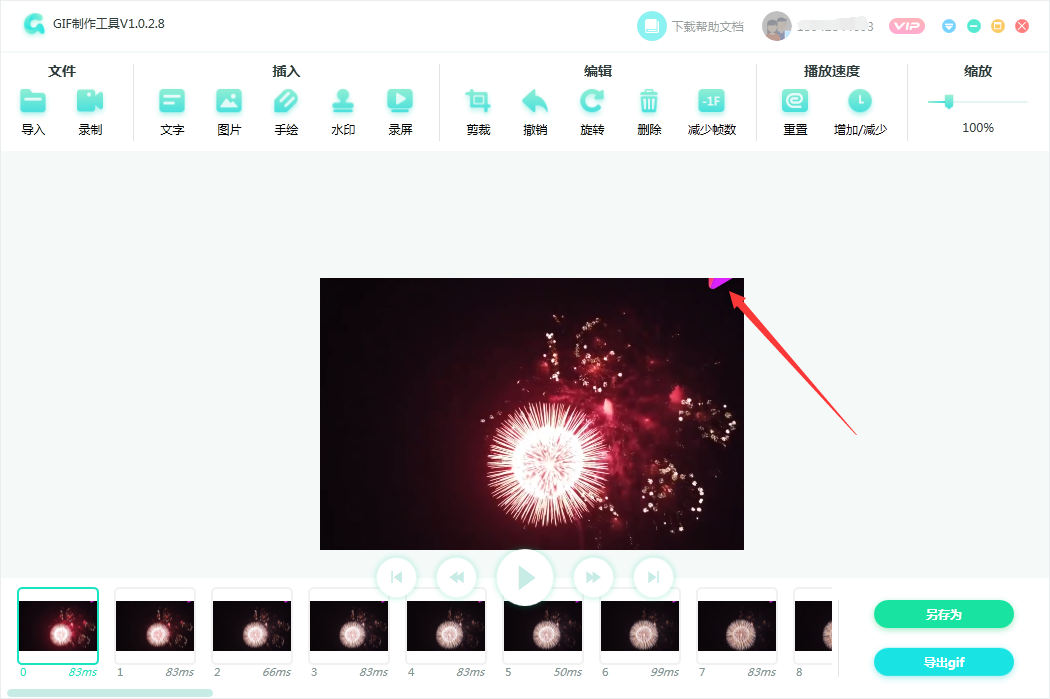
4.确认无误后,点击导出gif即可。
方法三:使用手机应用
在智能手机上下载并安装一个视频转GIF的应用,如IntoLive或GIF Maker。
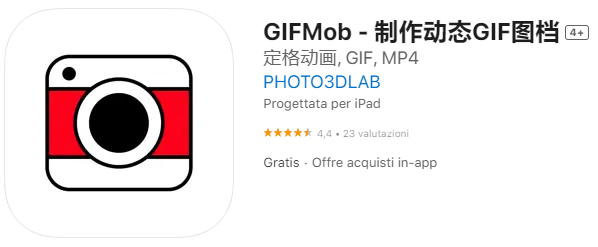
1.打开应用并选择“创建GIF”或“从视频制作gif”的选项。
2.从手机相册中选择你的MP4视频文件。
3.选择视频的特定部分,设置GIF的播放速度和循环次数。
4.应用可能会提供一些编辑工具,如添加文字或贴纸。
5.完成编辑后,预览你的GIF,并点击“保存”或“导出”。
方法四:使用命令行工具
如果你熟悉命令行操作,可以下载并安装FFmpeg,这是一个强大的多媒体框架。
1.打开命令行界面,使用FFmpeg的命令来转换视频,例如:
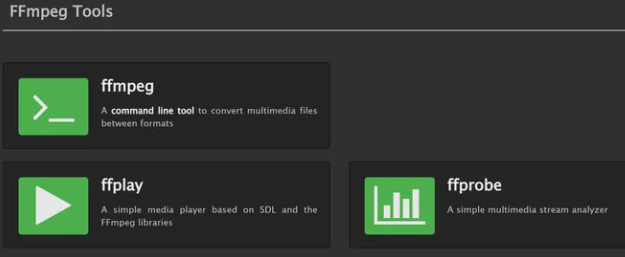
ffmpeg -i input.mp4 -vf "fps=10,scale=320:-1:flags=lanczos" -c:v gif output.gif
2.根据需要调整命令中的参数,如帧率(fps)和尺寸(scale)。
3.执行命令,FFmpeg将开始转换过程。
4.转换完成后,你将在指定的路径下找到生成的GIF文件。
每种方法都有其优势和适用场景。在线工具方便快捷,适合快速转换小文件;桌面软件功能全面,适合需要精细编辑的场景;手机应用操作简单,适合随时随地进行转换;命令行工具则适合高级用户,可以进行批量处理和自动化操作。选择适合你需求的方法,即可轻松将MP4转换为GIF格式。

我拉网GIF制作
免费的GIF制作软件,轻松搞定表情包制作

 客户端下载
客户端下载
 GIF制作基础版
GIF制作基础版 GIF制作高级版
GIF制作高级版
 登录
登录 视频转GIF
视频转GIF

